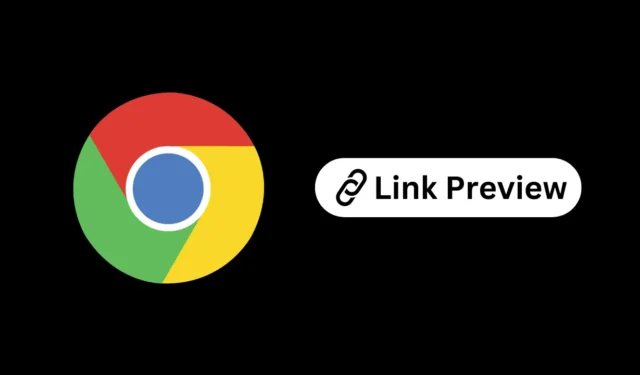
В области веб-браузеров доминирует Google Chrome. Веб-браузер был разработан Google и доступен на всех платформах, о которых вы только можете подумать.
Google также постоянно стремится улучшить возможности и функциональность своего веб-браузера. Теперь, похоже, Google работает над новой функцией Chrome под названием Link Preview.
Что такое предварительный просмотр ссылки в Google Chrome?
Предварительный просмотр ссылки — это функция, которая показывает предварительный просмотр веб-страницы или связанной страницы в небольшом окне. Преимущество этой функции в том, что она показывает предварительный просмотр, не открывая фактическую ссылку.
Допустим, вы просматриваете веб-сайт и натыкаетесь на ссылку, которую не знаете, открывать ли. В такой ситуации вы можете использовать функцию предварительного просмотра ссылки Chrome, чтобы предварительно просмотреть содержимое ссылки.
Окно предварительного просмотра, которое открывает функция, остается вверху, даже если вы используете другую вкладку или другое приложение.
Google некоторое время тестировал эту функцию в версии Google Chrome для Android, но до сих пор она не была доступна для пользователей Chrome на настольных компьютерах.
Как включить функцию предварительного просмотра ссылок Google Chrome
Google Chrome Link Preview все еще находится на экспериментальной стадии, поэтому скрыт от пользователей. Однако, если вам нравится играть с флагами Chrome, вы можете включить эту функцию прямо сейчас и наслаждаться ею.
Просто убедитесь, что на вашем компьютере установлена последняя версия Google Chrome, а затем выполните действия, описанные ниже. Вот что вам нужно сделать.
1. Запустите браузер Google Chrome на своем компьютере.
2. В адресной строке введите Chrome://flags и нажмите Enter.
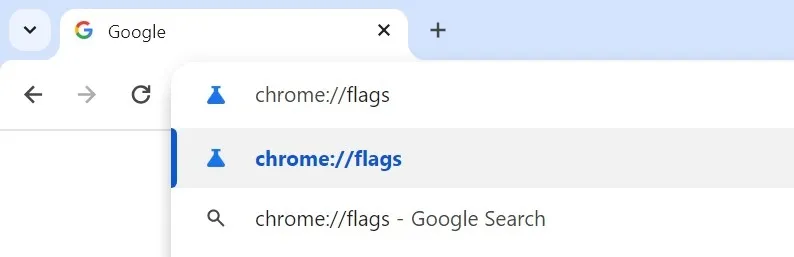
3. На странице «Эксперименты Chrome» найдите « Предварительный просмотр ссылки» .
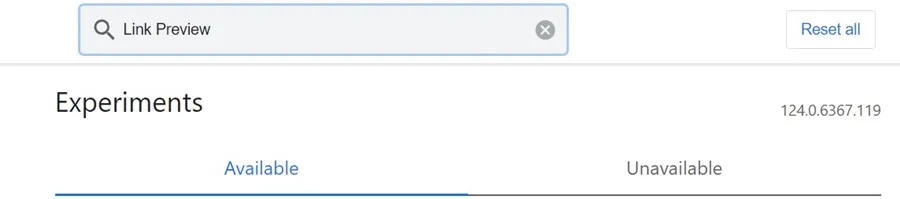
4. Щелкните раскрывающийся список рядом с флажком «Предварительный просмотр ссылки» и выберите «Включено» .
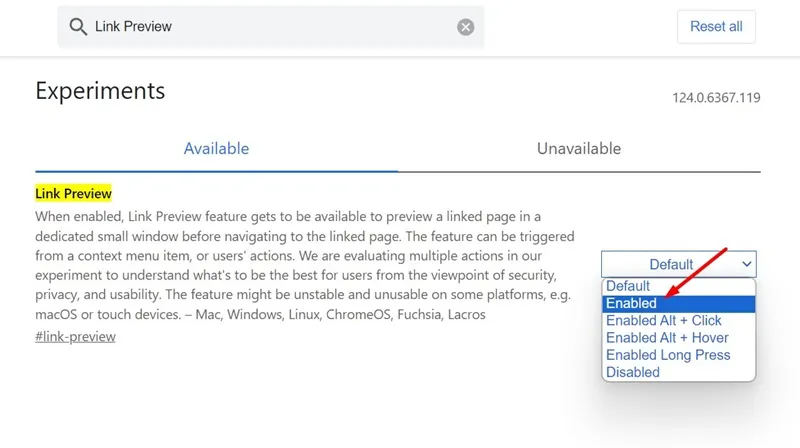
5. После включения нажмите кнопку «Перезапустить» , чтобы перезапустить веб-браузер и активировать эту функцию.
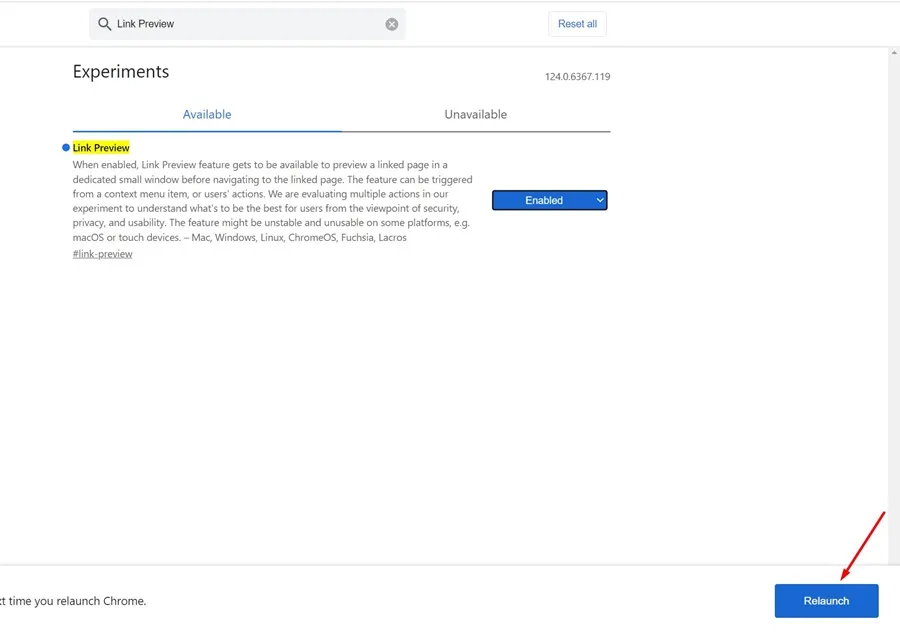
Вот и все! Эти шаги позволят включить функцию предварительного просмотра ссылок в браузере Google Chrome для настольного компьютера.
Как использовать предварительный просмотр ссылки в Google Chrome?
Теперь, когда вы уже включили предварительный просмотр ссылок в своем браузере Google Chrome, пришло время узнать, как использовать эту функцию в своих целях. Вот как использовать функцию предварительного просмотра ссылки в Google Chrome для ПК.
1. Запустите веб-браузер Google Chrome на своем компьютере.
2. Теперь найдите любой веб-сайт или ключевое слово в поиске браузера.
3. В результатах поиска щелкните правой кнопкой мыши связанную страницу и выберите параметр «Предварительный просмотр ссылки» .
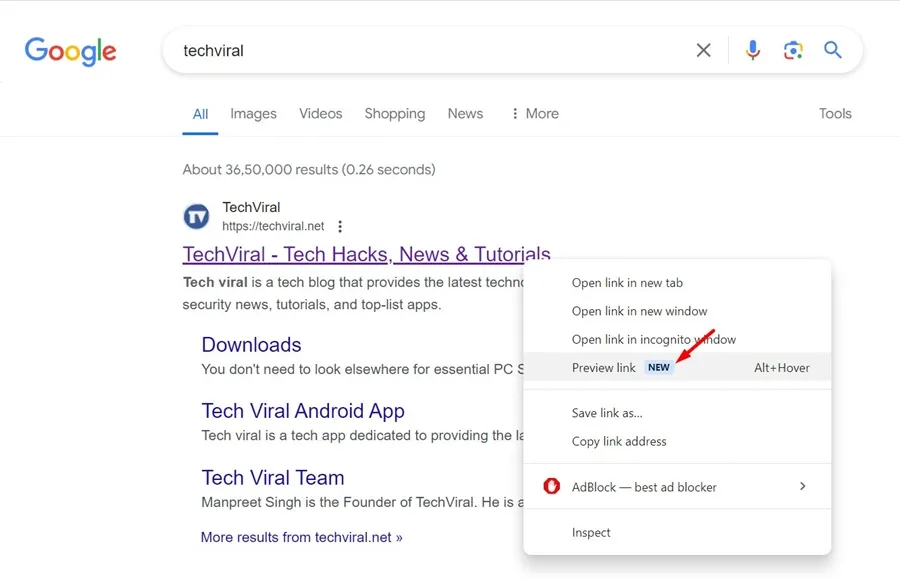
4. Функция предварительного просмотра ссылки покажет вам предварительный просмотр ссылки. Это даст вам четкое представление о том, стоит ли открывать сайт.
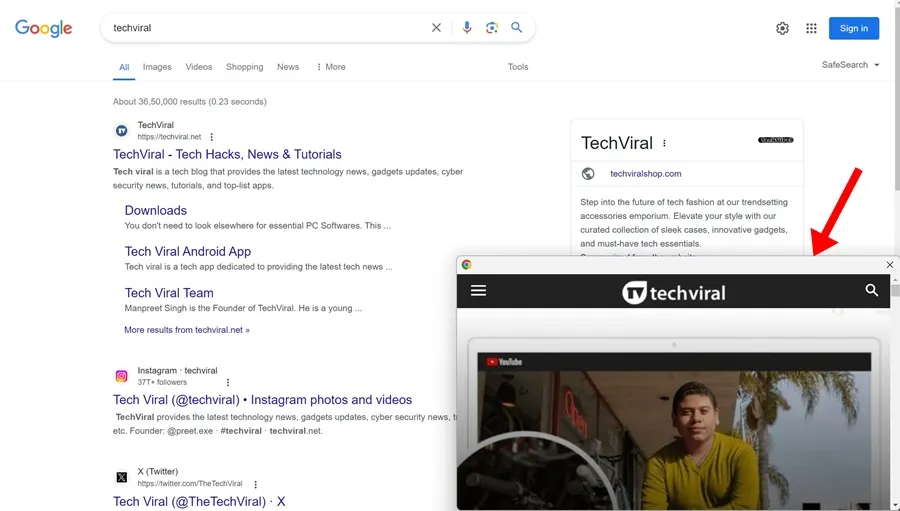
5. Вы также можете использовать сочетание клавиш ALT + Левая кнопка мыши , чтобы открыть предварительный просмотр ссылки в Google Chrome.
Вот и все! Вот как вы можете использовать функцию предварительного просмотра ссылки в веб-браузере Google Chrome для настольных компьютеров.
Часто задаваемые вопросы
Итак, это руководство посвящено включению и использованию функции предварительного просмотра ссылок в Google Chrome для настольных компьютеров. Дайте нам знать, если вам нужна дополнительная помощь по этой теме, в комментариях. Кроме того, если это руководство окажется для вас полезным, не забудьте поделиться им с друзьями.




Добавить комментарий